电脑怎么给应用搬家?如何进行软件搬家
2025-10-19 21:03 来源:西西软件网 作者:佚名在使用电脑的过程中,我们经常会下载各种应用程序来满足我们的需求。然而,有时候我们可能需要将这些应用程序从一个位置搬到另一个位置,比如从C盘搬到D盘,或者从一个电脑搬到另一个电脑。那么,电脑怎么给应用搬家?下面是一些简单的方法来帮助你完成这个任务。
1.重新下载和安装
最简单的方法是在新电脑上重新下载并安装应用程序。前往应用程序的官方网站或合法的软件下载网站,下载最新版本的应用程序安装包。然后在新电脑上运行安装程序,按照提示完成安装过程。
2.使用原安装文件或光盘
如果你仍然拥有应用程序的原始安装文件或安装光盘,可以将其复制到新电脑上,并运确保使用的是最新的安装文件或光盘,并按照安装指南进行操作。
3.使用迁移工具
电脑怎么给应用搬家?我们可以使用专业的迁移工具可以帮助你迁移应用程序,例如:易我电脑迁移(EaseUS Todo PCTrans Pro)可以将已安装的应用程序从旧电脑迁移到新电脑,包括相关的文件和设置。你只需按照工具提供的步骤操作,选择要迁移的应用程序和目标位置,然后开始迁移过程即可。
步骤1.连接源和目标计算机
(1)启动易我电脑迁移(EaseUS Todo PCTrans Pro),如果没有激活软件的话,要先激活软件才行。
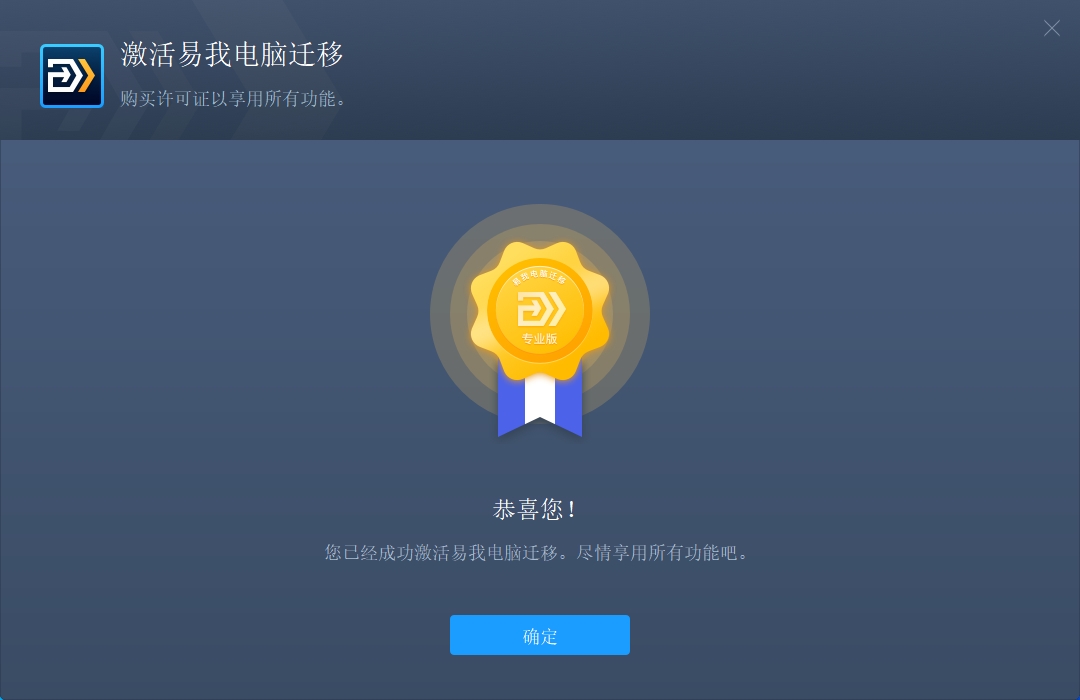
(2)选择“电脑到电脑”,左侧“找到的电脑”中列出了同一局域网中的计算机,您可以输入目标计算机的验证码进行连接,也可以让对方输入您电脑的验证码进行连接。完成验证,点击“连接”按钮进行连接。
◆请确保源计算机和目标计算机位于同一局域网内,并且目标计算机已安装相同版本的易我电脑迁移软件。
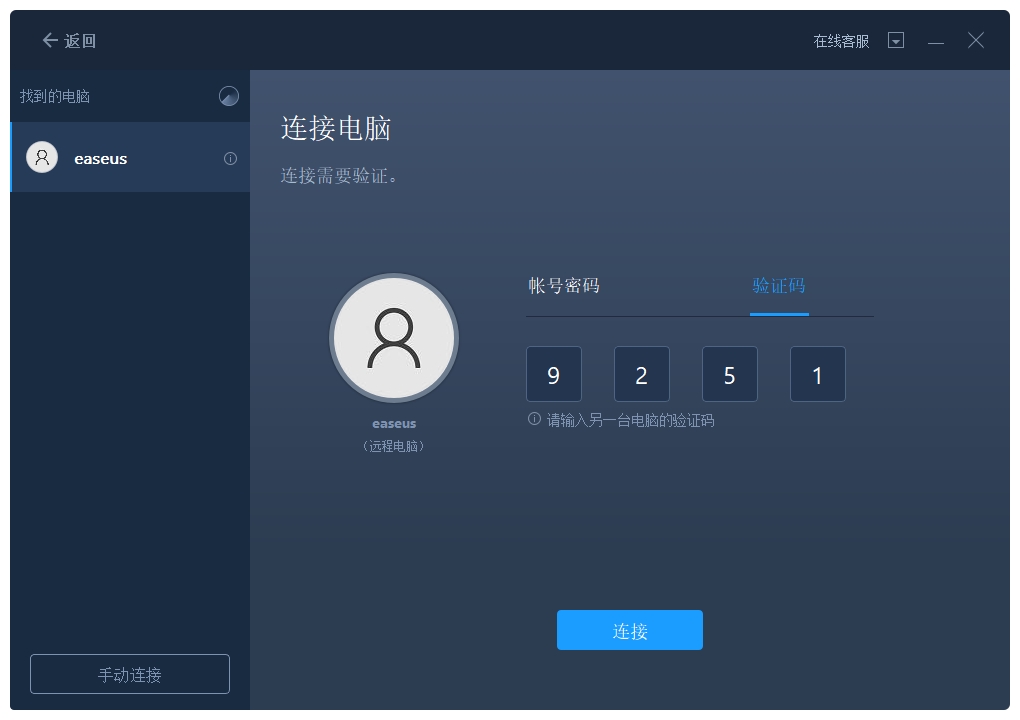
步骤2.选择要传输的内容
(1)易我电脑迁移将开始枚举源计算机中所有可以传输的应用程序、数据和账号。此过程将花费一些时间,并且速度因数据量和计算机性能而异。
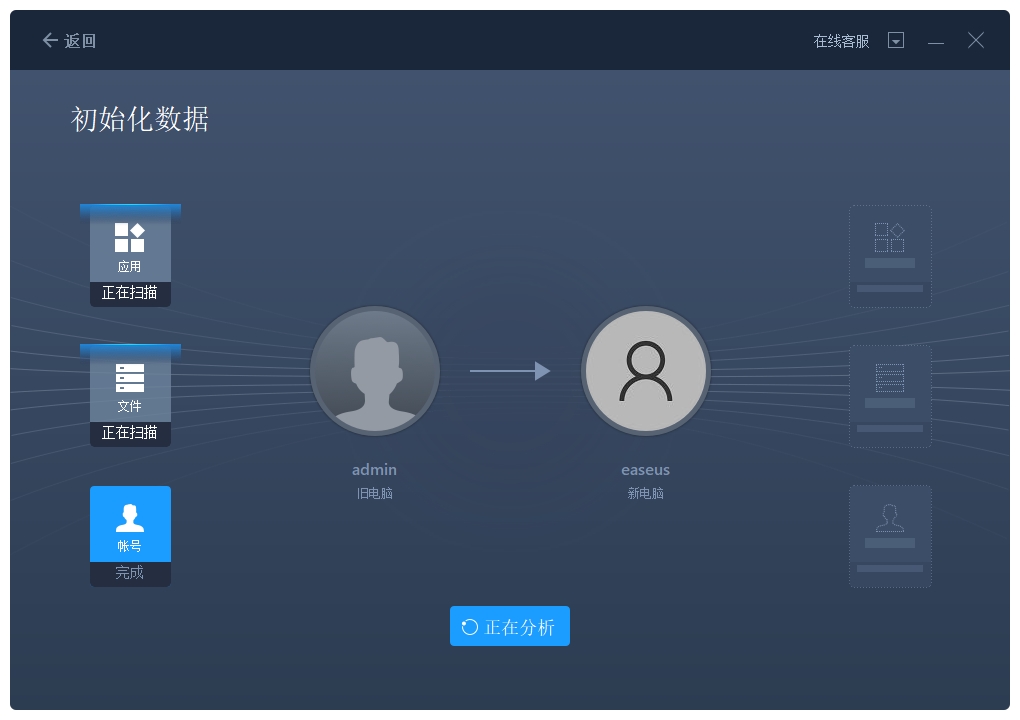
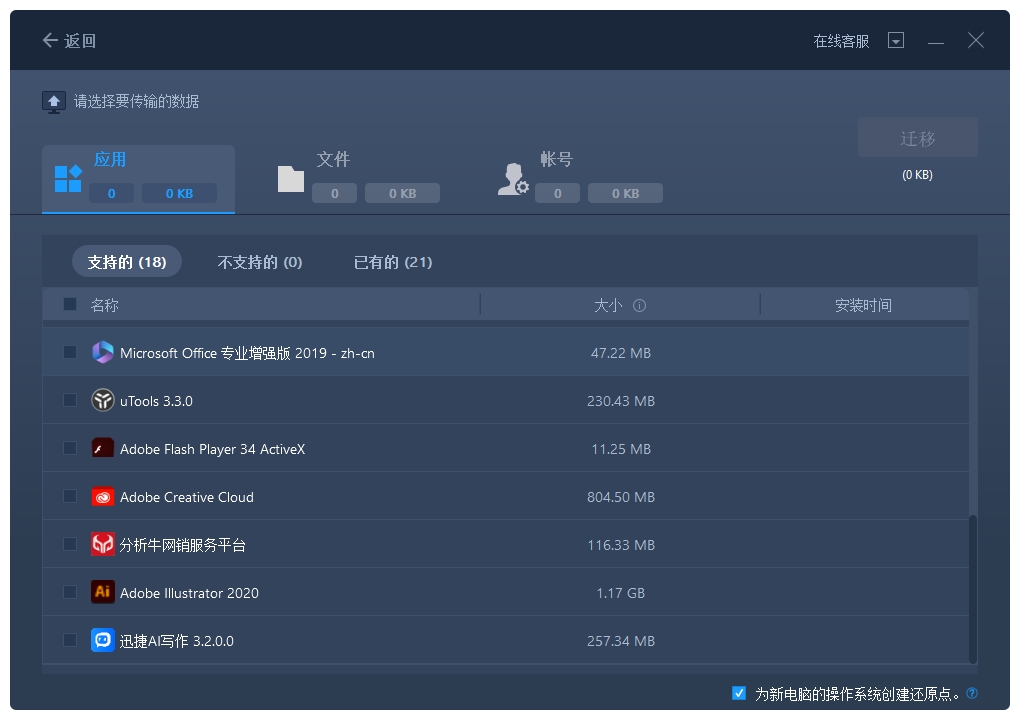
(2)选择需要传输的内容,比如文件,并选择迁移到的目标路径。
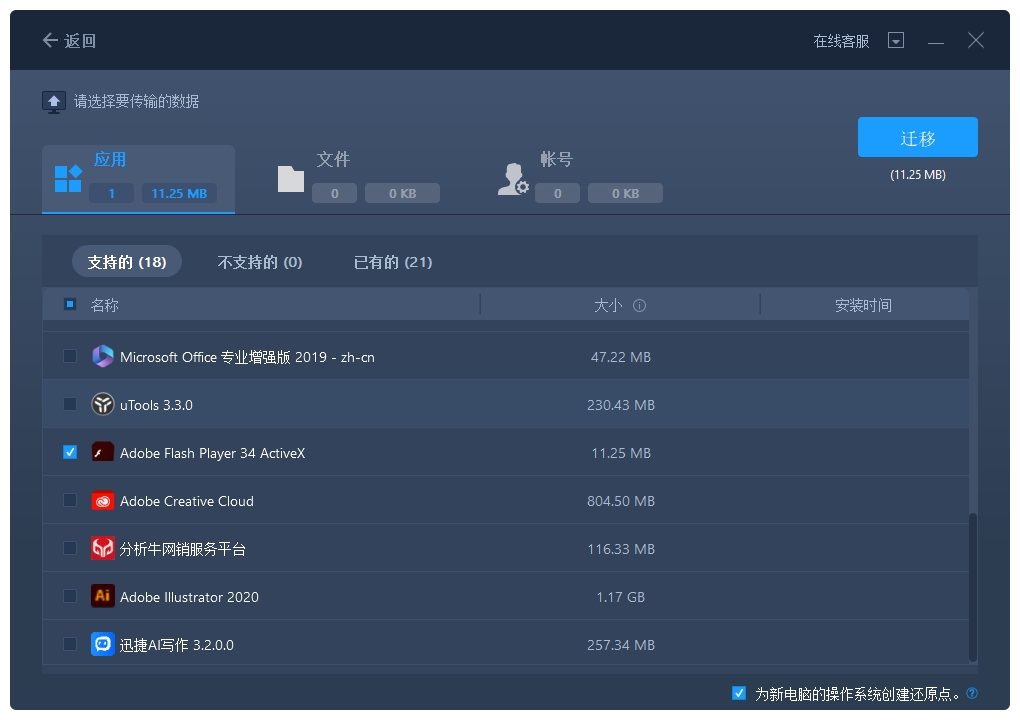
步骤3.开始迁移
完成上述所有设置后,请点击“迁移”按钮以开始传输。
为远程电脑的操作系统创建还原点可确保您始终能够将目标计算机的系统还原到传输前的状态。启用此选项后,需要等待一段时间。
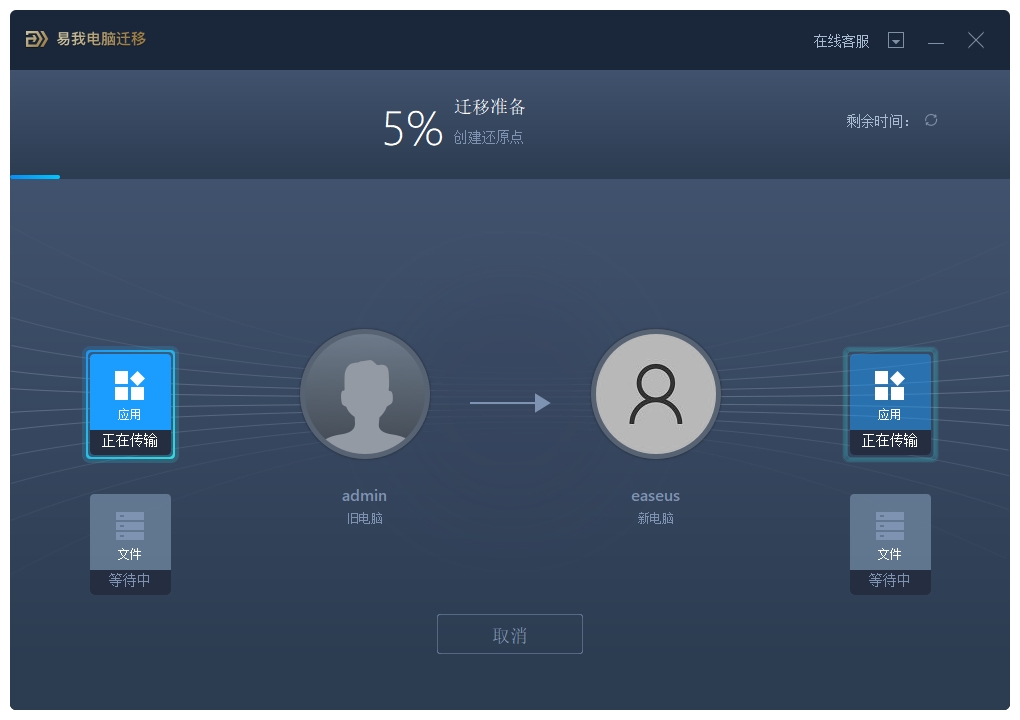
◆迁移完成后,点击“确定”。需要重新启动计算机以刷新所有传输的信息。

4.备份和恢复
如果你有原电脑的备份映像或系统镜像,可以使用备份和恢复软件来恢复整个系统,包括应用程序。这种方法适用于想要将整个系统迁移到新电脑的情况。
5.全文总结
电脑怎么给应用搬家?通过以上方法,你就可以成功地给应用程序搬家了。在进行操作之前,一定要确保你已经备份了重要的应用程序和数据,以免发生意外情况导致数据丢失。
总结而言,易我电脑迁移软件(EaseUS Todo PCTrans Pro)是一款高效的数据迁移工具,能将旧电脑上的文件、应用程序以及Windows账号一次性迁移至新电脑,无需在新电脑上重新安装或设置,从而极大地节省了用户的时间。此外,易我电脑迁移软件还能轻松迁移文件、应用程序、用户账户和个性化设置等数据,实现无缝的数据转移。
以上是电脑怎么给应用搬家?如何进行软件搬家的内容了,文章的版权归原作者所有,如有侵犯您的权利,请及时联系本站删除,更多相关计算机光盘软件与应用的资讯,请关注收藏西西下载站。
下一篇:360清理的视频怎么恢复?自助恢复的技巧











